존경의 미국 연구 그룹 중 하나는 하루에 한 번 전달 온라인 통신의 양을 생각: 평균 수는 100 편지. 할 매우 간단 보이는 작업을하지만 그들은 무의식적으로 우리의 작업 시간을 훔치는 - 매일 우리는 문자를 다루는 동일한 작업을 수행. 우리는받은 편지함에서 이메일의 증가에 대처할 수있는 방법? 대답은 분명하다: 는 MS 아웃룩 규칙을 사용하여.
분명히 만들려면, 규칙은 도착 또는 전송 한 후 이메일을 다루고. 예를 들면, 그것은 특정 폴더에 넣어 수 있습니다. 규칙의 대부분은 Outlook으로 통합된다, 하나, 그 중 하나에 대한 보내는 전자 메일을 지연 기본적으로 작동 1 분. 그들이 마지막으로받는 사람에게 배달되기 전에이를 편집하거나 문자를 취소 할 수있는 기회를 제공한다.
규칙을 비교, 경고는 너무 자주 사용하지 않는. 그들은 MS SharePoint의 문서 또는 폴더를 변경하는 방법에 대한 클라이언트에 통지하기 위해서 만들어졌다. 당신은 Outlook에서 규칙 및 알림에 대한 자세한 내용을 알고 얻을합니다 - Outlook 추가 기능에 대해 살펴.
이 가이드는 다음과 같은 장으로 구성되어 있습니다:
- 어떻게 Outlook에서 설정 규칙
- 여러 단계의 편집을 지배하는
- 어떻게 규칙을 사용하지 않도록 설정하는 방법
- 아웃룩 규칙 내보내기 / 가져 오기
- 아웃룩 규칙을 수행 할 작업
- 재 마사지와 함께 작동하는 방법?
- 서버와 클라이언트 쪽 규칙의 차이
- 규칙은 이메일 마이그레이션을 수행합니까?
어떻게 Outlook에서 설정 규칙
시작하기, 클릭 “규칙” Outlook 프로필에서 도구 모음 버튼. 그런데, 당신은 또한 당신이 규칙을 설정하고 시간을 절약하고자하는 모든 문자를 누를 수 있습니다, MS 아웃룩은 당신을 위해 여러 필드를 삽입하여 도움이 될 것입니다.

지금은, 우리는 보관 폴더에 동일한 보이는 이메일을 두는 규칙을 설정합니다. 당신의 회사가 쇼핑을 제공하기 위해 워드 프레스 사이트를 사용하는 상상. 이 목적을 위해, WooCommerce 서비스가 사용됩니다, 클라이언트와 우리 모두에게 이메일 사본을 보내도록 구성되어있는. 그래서, 순서는 구입 한 경우, 이 서비스는 마크 청구서를 보낸다 “유료” 클라이언트에 우리는뿐만 아니라 복사본을받을. 이제 우리는라는 이름의 폴더에 이러한 이메일을 넣어야 할 “우커머스”, 위해 모든 조리법을 유지.
그래서, 여기 규칙을 만드는 방법에 대한 단계별 가이드입니다:
- 에 대한 새 Outlook 규칙을 만들 메일을 선택;
- 프레스 “규칙” - “규칙 만들기”;
- 열기 “제목” 상자와 함께 필드를 삽입 “새로운 고객 주문”;
- 다음 Enter 키를 누릅니다 “폴더로 이동” 과를 선택 “우커머스”.
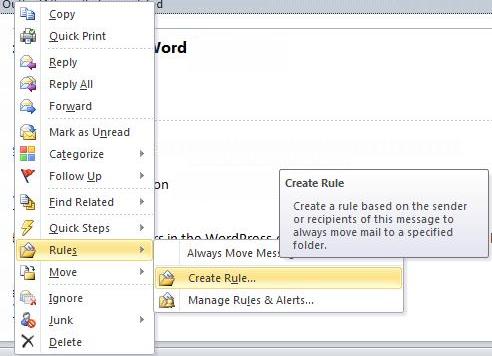
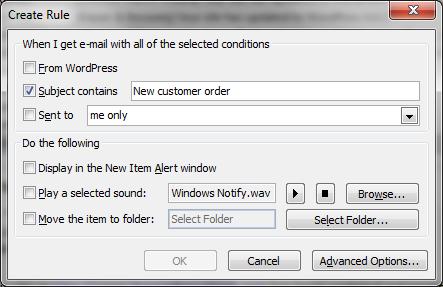
규칙을 설정하는 다른 예를 들어 1 분 동안 보내는 지연 이메일을 해결합니다:
- 아래에있는 작은 풀다운을 눌러 “규칙“;
- 고르다 “규칙 및 알림 관리“;
- 고르다 “새 규칙“;
- 에서 “새 규칙으로 시작” 존, 프레스 “내가 보내는 메시지에 규칙을 적용“
- 어떤 조건을 선택하지 마십시오, 단지 클릭 “다음 것“;
- 프레스 “예” 경고에 보내는 모든 메시지에 규칙을 설정에 대해 통지;
- 에 탭을 선택합니다 “분의 숫자에 의해 배달 지연“;
- 시간에 대한 값을 결정;
- 보도는 "끝".
여러 단계의 편집을 지배하는
당신은 규칙이 작동하는 방식에 만족하지 않는 경우, 그것을 취소하는 것이 가능하다. 하나, 그것을하기 전에, 다음 단계에서 규칙을 편집하려고:
- 프레스 “규칙“- “규칙 관리 & 경고“;
- 변경하려는 규칙을 선택합니다;
- 그것은에 표시됩니다 “기술” 당신이 어떤 값을 편집 할 수 있도록 상자.
- 프레스 끝
당신이 조건을 편집 할 경우, 우리는 빠른 변화를 만들기 위해이 제도를 적용 할 수 있지만,, 행동이나 예외, 당신은뿐만 아니라 수동으로 수행해야. 마침내, 당신은 이름을 삽입하고 작동하는지 확인 할 수 있습니다. 이제 규칙을 구성하고 자동으로 저장됩니다.
어떻게 규칙을 사용하지 않도록 설정하는 방법

일부 경우에, 그것은 일시적으로 사용하지 않도록 설정하는 것이 좋습니다 그것을. 몇 번을보다 당신을 위해 이미 구성된 규칙의 샘플을 가지고하는 것이 좋습니다. 필요한 경우 규칙에 스위치.
하나, 그것은 당신의 Outlook 프로필에 추가 공간을 소요 당신은 또한 알아야한다. 그래서, 그것은이 적용되지 않는 경우 - 규칙을 제거하는 것이 좋습니다.
아웃룩 규칙 내보내기 / 가져 오기
전망은 수출 규칙에 특별한 파일 형식을 의미한다 - RWZ를. 이 장치간에 파일을 교환하기 위해 만 만들어지는과 같이 할 수 없습니다. 직접 해당 파일을 편집 할 경우 - RWZ 편집 프로그램을 얻을 필요가있다. RWZ 파일을 만들려면 특별한 추가 기능 프로그램을 사용하여. 예를 들면, 전원 규칙 관리자 쉽게 분에서 규칙을 내보낼 수 있습니다.
새 프로필을 만들거나 장치를 변경하면 가져 오기 규칙 유용 할 수 있습니다. 당신은 이미 RWZ 파일이있는 경우, 다음 Outlook 규칙을 가져 오려면 다음의 간단한 단계를 수행:
- 세 이하의 작은 화살표를 누르고 “규칙” 탭;
- 열기 “규칙 및 알림 관리자“;
- 프레스 “옵션” - “규칙 가져 오기”;
- RWZ 파일을 선택하고 클릭 “열다”;
- 눌러 선택을 확인합니다 “승인” 단추.
아웃룩 규칙을 수행 할 작업
사람들은 전자 우편의 거대한 흐름을 유지하기 위해 다양한 옵션을 사용하여. 적어도, 그들은 자주 규칙을 사용, 수 있도록 특정 폴더에 메일을 넣어. 이 선택적 매개 변수에 의해 서로 유사한 이메일을 준비하는 데 도움이. 아이디어는 Outlook 전자 메일 규칙의 도움으로 일상적인 메일 링 작업에 소요되는 시간의 양을 감소하는 것입니다. 당신이 당신의 대응을 관리하는 전용 또는 규칙의 수십 선택 여부는 중요하지 않습니다 - 주요 목적은 당신의 메일 링 작업을 자동화하기 위해 가능한 한 많이.
재 마사지와 함께 작동하는 방법?

다른 물건 사서함을 공유하는 경우, 당신은 구체적인 팀 구성원에게 특정 고객으로부터 이메일을 리디렉션 규칙을 사용할 수 있습니다. 예를 들면, 고객이 걸릴 수 누군가가 A로부터 H에 글자, 다른 고객의 나머지 부분을 공유. 이 경우, 이 작업 프로세스를 최적화하는 것은 매우 쉽다, 물건은 이메일 회신에 소요되는 시간을 줄일 수로.
서버와 클라이언트 쪽 규칙의 차이
데스크톱 또는 서버에서 - 사람들은 다른 장소에서 규칙을 실행할 수 있습니다. 때때로 발생, 클라이언트 쪽 규칙은 Outlook이 지속적를 수행하기 위해 실행해야하기 때문에 규칙은 단순히 작동하지 않는다. 혹시, 당신은 규칙이 서버 또는 데스크탑 측에서 실행 여부를 결정할 수 없습니다.
규칙은 이메일 마이그레이션을 수행합니까?
그들은하지 않습니다. 당신은 MS Outlook으로 이전 메일 클라이언트에서 마이그레이션 할 경우 -로 확인 연락처를 변환 PST 파일 및 대응, Outlook에서 지원. 자동으로 작업을 수행하기 위해, 아웃룩 전송 도구를 사용하여. 그것은 쉽게 수행 빠른 전송 및 수동 설정의 최소 필요. 평가판을 사용하는 동안 공식 웹 사이트를 방문하여 활용할 수. 아웃룩 전송 선택할 수있는 여러 가지 라이선스 옵션이 있습니다, 경쟁력있는 가격과 사용자 친화적 인 인터페이스. 당신의 시간을 절약하고 당신을 위해이 일을 만들어 보자!
결론
우리는이 문서를 MS Outlook 규칙의 몇 가지 유용한 기능을 발견하는 데 도움이 희망. 당신이보다시피, 비즈니스 서신을 관리하기 위해 할 일이 많이 진정이 있습니다. 특정 규칙이 당신을 위해 작동하지 않는 경우 - 그것은 또는 구성 제거하기. RWZ 형식으로 내보내기 및 가져 오기 규칙을 사용하면 프로파일 또는 장치를 변경하려는 경우. 수동으로 Outlook에서 규칙 및 알림을 설정하거나 특정 응용 프로그램을 사용이 작업은 당신을 위해 짓을하는.
경우에 당신은 당신의 경험을 공유하거나 질문을하고 싶습니다 – 의견에 우리가 도달하는 것을 망설이지 말라.


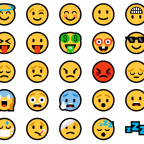







아름다운, 매력적인 오피스 사이트. 추가하기에 좋습니다..